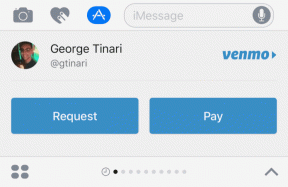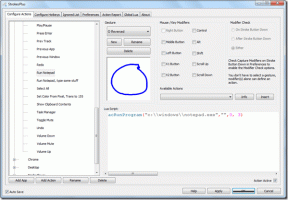Come risolvere Fortnite bloccato sullo schermo di connessione – TechCult
Varie / / April 22, 2023
Fortnite Chapter 4 di Epic Game rimane competitivo con la sua esperienza di gioco surclassata. Andare in bici da cross, rotolare nella neve e usare martelli a onde d'urto eccita i giocatori fino a quando lo schermo non si blocca. In questo articolo, impareremo le cause alla base di questo problema e come risolvere Fortnite bloccato sulla schermata di connessione Capitolo 4.
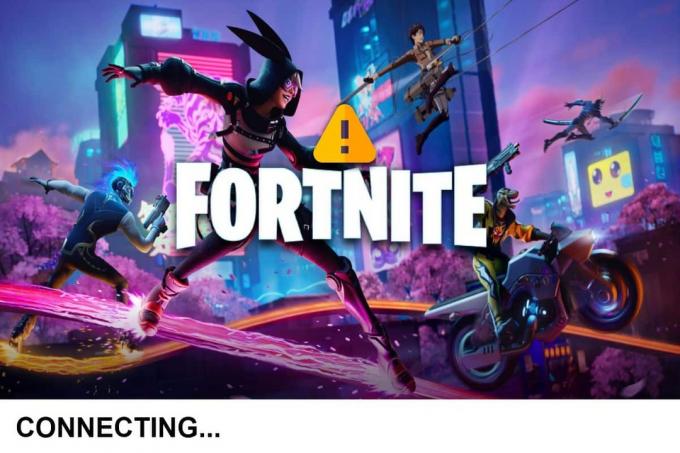
Sommario
Come risolvere Fortnite bloccato sullo schermo di connessione
Più avanti in questo articolo, imparerai in dettaglio i metodi che puoi implementare per risolvere questo problema.
Risposta rapida
Per correggere l'errore di Fortnite bloccato sulla schermata di connessione, riconnettersi a Internetdopo aver riavviato il dispositivo. Se non funziona, aggiornare i driver di rete come segue:
1. Nel Gestore dispositivi, fare clic con il pulsante destro del mouse su Adattatori di rete.
2. Clicca su Aggiorna driver.
3. Ora clicca su Cerca automaticamente i driver E Riavvia il PC dopo che i driver sono stati aggiornati.
Motivi per cui Fortnite si è bloccato sullo schermo di connessione
Rimanere bloccati sullo schermo mentre si gioca a Fortnite è un errore standard. Questi potrebbero essere i motivi che innescano questo errore nel gioco. Diamo un'occhiata a loro e poi correggeremo l'errore.
- Problemi di compatibilità: L'hardware su cui stai tentando di giocare potrebbe non essere compatibile con i requisiti del gioco.
- Problemi relativi al server: Se il server del gioco non funziona, anche il gioco potrebbe bloccarsi.
- Problemi di connessione di rete: Fortnite è un gioco online e se disponi di scarsa connettività e velocità di rete, ciò potrebbe causare discrepanze.
- Bug o problema tecnico in Fortnite: È molto probabile che il gioco abbia riscontrato un bug.
- Driver di rete obsoleti: Avere driver di rete obsoleti sul sistema può causare problemi di connettività di rete, che alla fine si traducono in tali errori.
- Interferenza VPN o proxy: Il tentativo di eseguire il gioco su una VPN o un proxy spesso interferisce con il gioco.
- Windows Firewall che blocca Fortnite: La protezione antivirus e firewall di Windows Defender potrebbe impedire al gioco di caricare i file.
- File di gioco corrotti: Se i file di gioco sono danneggiati, il gioco non verrà caricato correttamente.
Metodi per risolvere Fortnite bloccato sullo schermo di connessione Capitolo 4
Lo schermo bloccato su Fortnite può essere riscontrato su diverse console e piattaforme. Tuttavia, questo problema si verifica più comunemente su un PC Windows. Di seguito abbiamo raccolto alcuni metodi di risoluzione dei problemi per aiutarti a risolverlo. Prova questi metodi uno alla volta per risultati efficaci.
Metodo 1: metodi di risoluzione dei problemi di base
Esistono alcuni metodi di risoluzione dei problemi di base da provare prima di provare quelli avanzati. Prova queste semplici soluzioni nell'ordine in cui sono menzionate.
1A. Requisiti minimi di sistema senza pari
La prima cosa da garantire è la compatibilità del sistema con Fortnite per eseguire il gioco in modo efficiente. A causa dei regolari aggiornamenti del gioco, il tuo sistema potrebbe non avere alcuni requisiti per avviare il gioco senza errori. Quindi, assicurati che i requisiti minimi di sistema siano soddisfatti in anticipo.
- I requisiti minimi di sistema per processore sono Nucleo i3-3225 3,3 GHz, mentre Core i5-7300U 3,5 GHz è raccomandato.
- I requisiti minimi di sistema per RAM Sono 4GB e consigliato è 8GB.
- IL sistema operativo sotto i requisiti minimi di sistema è Windows 7/8/10 a 64 bit. È lo stesso anche per i raccomandati.
- I requisiti minimi per la GPU sono Intel HD 4000, Mentre Nvidia GTX 660 O AMD Radeon HD 7870GPU DX11 equivalente è raccomandato.
1B. Attendi il tempo di attività del server
Un altro motivo per cui si verifica questo problema è quando i server di gioco sono inattivi o in manutenzione a causa di tecnicismi. In questi casi, è consigliabile attendere l'uptime del server ed eseguire il gioco dopo un po' di tempo. Puoi controllare i server Fortnite dal pagina di stato ufficiale di Epic Games.

1C. Risoluzione dei problemi di rete
La connettività di rete sul tuo dispositivo può influire sulle operazioni di Fortnite. Se la tua connessione di rete è lenta o instabile, dovrai affrontare dei problemi mentre giochi a Fortnite sul tuo computer Windows. In tal caso, è necessario consultare la nostra guida dettagliata su Risolvere i problemi di connessione a Internet in Windows 10 per ulteriori informazioni su questo metodo.

Leggi anche: Il gioco Escape from Tarkov è gratuito da scaricare e pla?
1D. Riavvia Fortnite
Il riavvio di Fortnite sul tuo PC può anche aiutarti a riparare in modo significativo Fortnite bloccato sulla schermata di connessione. Questo errore di connessione può derivare da un errore casuale o temporaneo che causa bug che possono essere facilmente risolti riavviando il gioco. Per fare ciò, devi chiudere il gioco sul tuo PC. Per terminare l'attività di gioco, consulta la nostra guida su Come terminare un'attività in Windows 10.

Una volta chiuso il gioco, riavvialo sul tuo dispositivo e controlla se l'errore della schermata di connessione è stato corretto.
1E. Riavvia il computer
Se il riavvio del gioco non è di alcun aiuto per migliorare il problema menzionato, puoi anche provare a riavviare il dispositivo per correggere bug e anomalie nel sistema. Per saperne di più, consulta la nostra guida su 6 modi per riavviare o riavviare un computer Windows 10.

Metodo 2: esegui Fortnite come amministratore
Concedere i privilegi di amministratore al gioco può anche aiutarti a risolvere Fortnite bloccato sulla schermata di connessione Capitolo 4. Ciò consentirà al gioco di utilizzare correttamente le risorse hardware del PC. Puoi eseguire il gioco come amministratore procedendo nel seguente modo:
1. Innanzitutto, sul desktop, fai clic con il pulsante destro del mouse su Scorciatoia Fortnite.
2. Quindi, seleziona Proprietà dal menù.

3. Apri il Compatibilità scheda e selezionare la casella per Esegui questo programma come amministratore.

4. Una volta fatto, clicca Fare domanda a E OK per salvare le modifiche.
Metodo 3: aggiornare i driver di rete
I driver di rete obsoleti possono essere la ragione della scarsa connettività di rete sul dispositivo e alla fine portare alla connessione dello schermo bloccato nel capitolo 4 di Fortnite. Pertanto, è necessario aggiornare manualmente i driver di rete del dispositivo se non possono essere aggiornati automaticamente. Per saperne di più su come provare questo metodo, leggi la nostra guida su Come aggiornare i driver della scheda di rete su Windows 10.

Metodo 4: reinstallare i driver di rete
Se l'aggiornamento dei driver di rete non ha aiutato a risolvere il problema, è necessario reinstallare questi driver. I file corrotti della scheda di rete possono causare problemi durante il gioco sul PC. Puoi fare riferimento alla nostra guida su Come disinstallare e reinstallare i driver su Windows 10 per ulteriore aiuto.

Leggi anche: 36 migliori giochi open world per PC di fascia bassa
Metodo 5: ripristinare i driver
Nel caso in cui hai iniziato a riscontrare l'errore dopo aver aggiornato i driver di rete, puoi anche eseguire il rollback dei driver. Gli utenti possono disinstallare i driver correnti dal sistema e reinstallare automaticamente i driver precedentemente installati. Leggi la nostra guida su Come eseguire il rollback dei driver.

Metodo 6: disabilita VPN e proxy
Di solito, una VPN o un proxy viene utilizzato per proteggere la tua rete e i tuoi dati dagli hacker. Questi alterano il tuo indirizzo IP e nascondono la tua attività online. Tuttavia, una VPN o un rappresentante possono anche causare interruzioni e ritardi alla tua rete. Pertanto, è necessario disattivare questi servizi e, per questo, fare riferimento alla nostra guida su Come disabilitare VPN e proxy su Windows 10.

Metodo 7: consenti Fortnite attraverso il firewall
Windows Defender Firewall su un computer Windows protegge il dispositivo da attacchi di virus e malware. Controlla anche programmi specifici sul tuo sistema. Pertanto, devi assicurarti che il gioco sia consentito attraverso il firewall. Per saperne di più su come farlo, consulta la nostra guida informativa su Consenti o blocca le app tramite Windows Firewall.
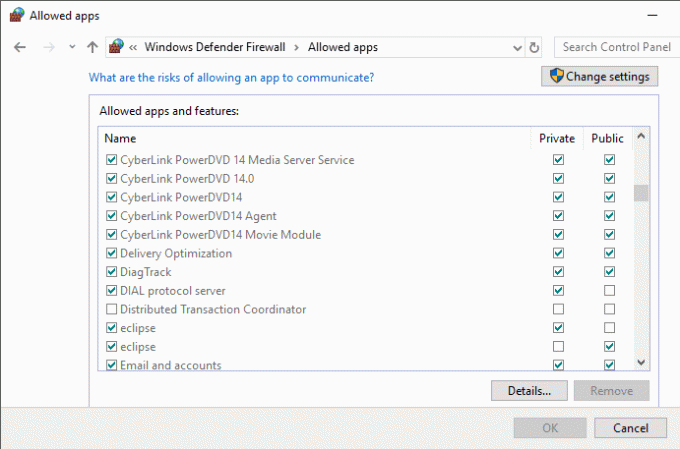
Leggi anche: 23 migliori giochi di servizio dal vivo
Metodo 8: reinstalla Fortnite
Infine, come ultima risorsa, puoi provare a disinstallare Fortnite sul tuo computer per risolvere il blocco di Fortnite sugli schermi di connessione. Questo metodo viene solitamente tentato per eliminare i file di gioco che potrebbero essere stati corrotti a causa di bug e anomalie casuali sulla piattaforma. Per saperne di più su come reinstallare Fortnite, segui i passaggi indicati di seguito:
1. Avvia il menu iniziale del tuo PC per aprirlo App e funzionalità.

2. In App e funzionalità, Selezionare Fortnite e clicca su Disinstalla.

3. Successivamente, fai clic su Disinstalla Ancora.
4. Poi, riavviare il tuo computer.
5. Una volta fatto, visita il Pagina di download di fortnite e selezionare il finestre opzione.

6. Ora avvia il download file di configurazione.
7. Quindi, scegli il la cartella di destinazione e fare clic su Installare pulsante.

8. Infine, fai clic sul Fine pulsante per completare l'installazione.

Ora accedi con le tue credenziali e controlla se l'errore è stato risolto.
Consigliato:
- Come eliminare un account Walgreens
- Come fare danni corpo a corpo alle strutture in Fortnite
- Dov'è il regalo nascosto in Fortnite?
- Quanti caratteri è il nome utente di Fortnite?
Vivere il frustrante Fortnite bloccato sulla schermata di connessione l'errore può essere scoraggiante per i giocatori desiderosi. Tuttavia, abbiamo fornito i metodi efficaci sopra per aiutarti a risolvere questo problema. Apprezziamo il tuo feedback. Quindi, se hai ulteriori suggerimenti o domande, sentiti libero di lasciarli nella sezione commenti qui sotto.
Henry è uno scrittore esperto di tecnologia con la passione di rendere accessibili ai lettori di tutti i giorni argomenti tecnologici complessi. Con oltre un decennio di esperienza nel settore tecnologico, Chris è diventato una fonte affidabile di informazioni per i suoi lettori.